解決win10中出現(xiàn)“你的電腦未正確啟動(dòng)”的方法
Win10用戶(hù)應(yīng)該了解這個(gè)界面吧?我們?cè)陉P(guān)機(jī)的時(shí)候經(jīng)常會(huì)選擇使用更新并關(guān)機(jī)的按鈕來(lái)執(zhí)行操作,這樣一來(lái)既能順利的關(guān)閉電腦,也能夠?qū)㈦娔X中的程序進(jìn)行更新。不過(guò)這樣的操作就很容易使得電腦出現(xiàn)“你的電腦為正確啟動(dòng)”的提示。在右下角會(huì)出現(xiàn)兩個(gè)按鈕,使用重啟可以解決部分用戶(hù)的煩惱,不過(guò)還要少數(shù)用戶(hù)需要配置高級(jí)選項(xiàng)才能解決這個(gè)問(wèn)題。大家知道具體該如何配置么?
 方法步驟:
方法步驟:1、在下圖所示的界面中單擊右下角的“高級(jí)選項(xiàng)”按鈕!

2、接著在單擊打開(kāi)“疑難解答”選框!
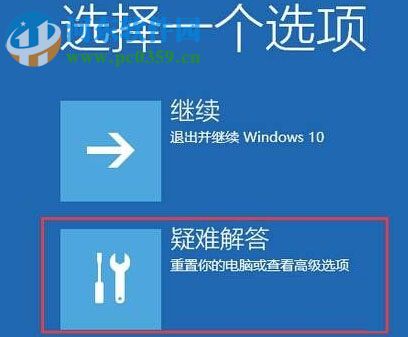
3、進(jìn)入疑難解答界面之后,使用下方的“重置此電腦”選項(xiàng)!
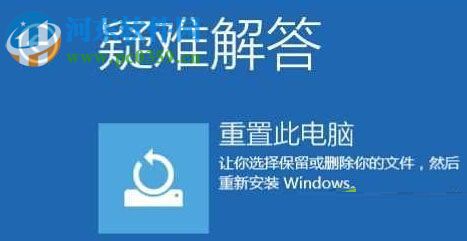
4、進(jìn)入重置窗口之后,根據(jù)自己的需求來(lái)選擇重置的程度。
保留我的文件:保存所有的文件。
刪除所有內(nèi)容:C盤(pán)或是別的磁盤(pán)的文件都會(huì)被清理掉。

5、左后需要選擇的是“僅限安裝了Windows的驅(qū)動(dòng)器”,單擊它之后就只需要耐心等待!

通過(guò)這些操作就可以解決在win10中無(wú)法開(kāi)機(jī),并被提示“你的電腦未正確啟動(dòng)”的故障了。只要是使用更新之后再啟動(dòng)電腦就會(huì)很容易出現(xiàn)這個(gè)情況,需要的朋友可以利用這個(gè)教程來(lái)進(jìn)行設(shè)置喔!
相關(guān)文章:
1. 錄屏怎么保存gif動(dòng)圖? UOS錄屏生成Gif動(dòng)畫(huà)的技巧2. VMware Workstation虛擬機(jī)安裝VMware vSphere 8.0(esxi)詳細(xì)教程3. Win10怎樣正確安裝IIS組件?Win10安裝iis詳細(xì)步驟4. CentOS安裝銳速serverspeeder教程5. CentOS上的安全防護(hù)軟件Selinux詳解6. grub2引導(dǎo)freebsd詳解7. 讓修改過(guò)的注冊(cè)表快速生效的方法8. 統(tǒng)信uos操作系統(tǒng)怎么激活? 統(tǒng)信UOS系統(tǒng)家庭版激活教程9. 如何從Windows 10升級(jí)到Windows 11?Win10升級(jí)到Win11的正確圖文步驟10. Win11 Build預(yù)覽版25276怎么啟用新版文件管理器?
 1. Win10如何關(guān)閉開(kāi)始菜單中的全部動(dòng)態(tài)磁貼消息?
1. Win10如何關(guān)閉開(kāi)始菜單中的全部動(dòng)態(tài)磁貼消息?
 網(wǎng)公網(wǎng)安備
網(wǎng)公網(wǎng)安備